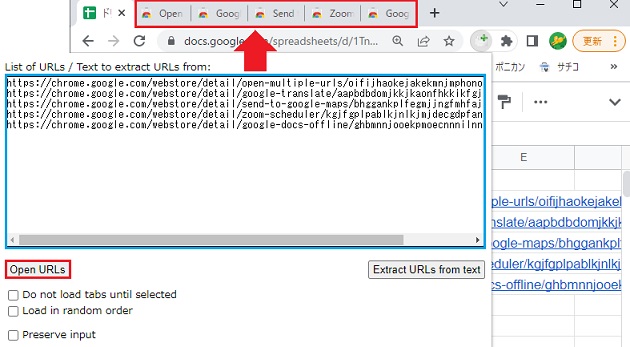エクセルやスプレッドシートから複数のURLを開くとき、一度にすべてのリンクを開けたら便利だと思いませんか?今回はChromeの拡張機能を追加して、コピーしたURLを一度にすべて開く方法をご紹介するので、ぜひ参考にしてみてください。
Open Multiple URLsとは?
Google Chromeに準備されている拡張機能です。Chromeに追加することで、複数のURLをまとめて開くことができます。
URLをコピーして張り付けることでURLを開くので、スプレッドシートだけでなくエクセルやワードでもURLの羅列があれば使用可能です。
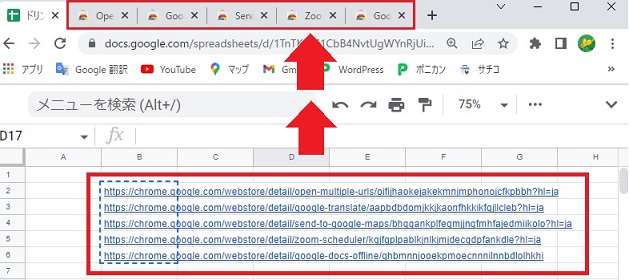
Open Multiple URLsの追加方法
chrome ウェブストアから、拡張機能にOpen Multiple URLsを追加します。Open Multiple URLsから「Chromeに追加」をクリックしましょう。
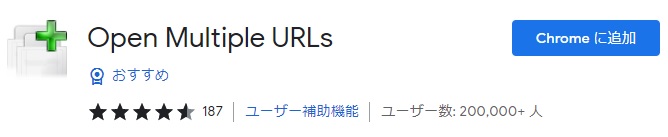
Open Multiple URLsがChromeの拡張機能にが追加されました。アドレスバーの右横にあるアイコンをクリックすると確認できます。
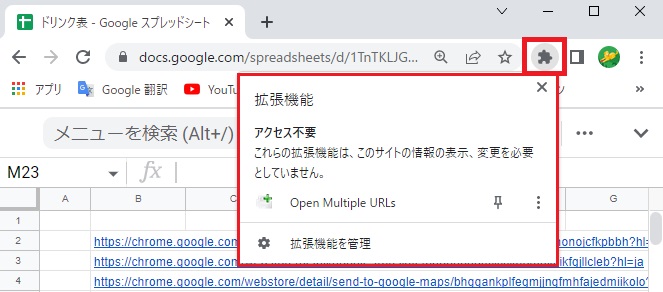
Open Multiple URLsの使い方
まず開きたいURLを全てコピーし、アドレスバー右横の拡張機能からOpen Multiple URLsを開きます。
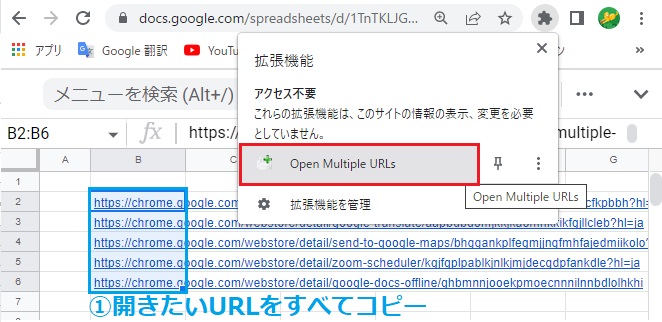
コピーしたURLを枠内に貼り付け、左下の「Open URLs」をクリックします。コピペした5つのウェブページがすべて開きました。
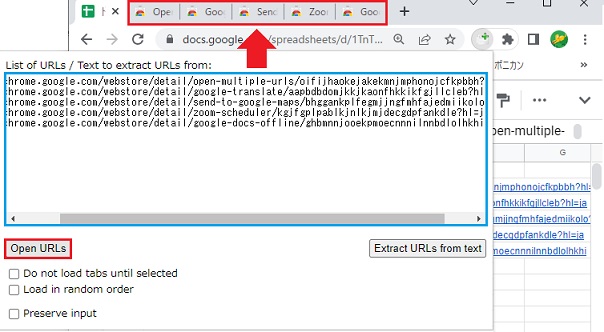
テキストを除いてURLを開く方法
まず開きたいURLを全てコピーし、アドレスバー右横の拡張機能からOpen Multiple URLsを開きます。※テキストが入力されているセルも一緒にコピーして大丈夫です。
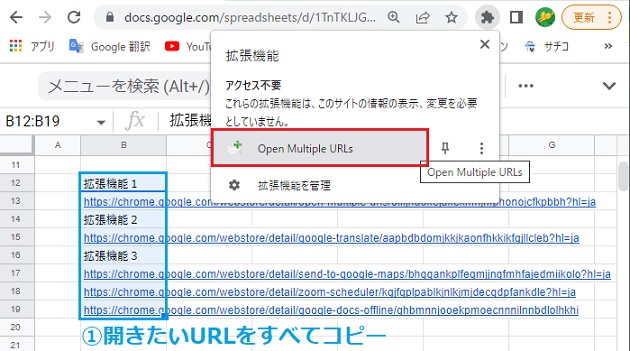
コピーしたURLを枠内に貼り付け、右下の「Extract URLs from text」をクリックします。
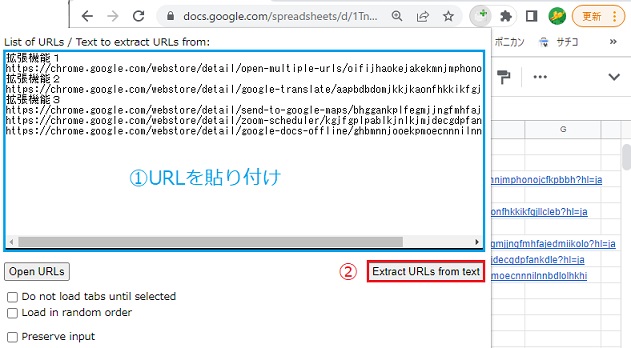
張り付けたURLからテキストの段落だけ削除されました。最後に左下の「Open URLs」をクリックすると、コピペした5つのウェブページがすべて開きました。